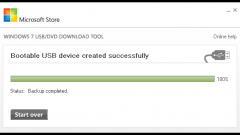Зачастую у пользователей компьютерной техникой нет дисковода или он попросту не работает. В таком случае установить Windows 7 можно и подручным методом, в котором достаточно применить usb-флешку и минимальный набор тематических знаний.
Необходимые этапы
Для установки Windows 7 на компьютер при помощи обычной USB-флешки достаточно воспользоваться простыми знаниями, предусматривающими следующие три этапа:
- формирование загрузочной флешки;
- установка в БИОС (BIOS – набор микропрограмм, реализующих API для работы с компьютерными устройствами и аппаратурой) загрузки с флешки;
- установка самой операционной системы Windows 7 с подготовленной флешки.
Пошаговая инструкция
- подготовка usb-флешки на 8 гигабайт (переместить с нее все файлы на другие носители и вставить в компьютер);
- скачивание программы UltraISO с официального сайта (можно в пробном режиме, который предусматривает бесплатные 30 дней);
- скачивание из интернета Windows 7 (желательно в формате ISO);
- в программе UltraISO в меню «Файл» следует нажать кнопку «Открыть»;
- нужно открыть файл с находящимся в нем предварительно скаченным образом Windows 7;
- после открытия образа Windows 7 нужно нажать на кнопку «Записать образ жесткого диска» в меню «Самозагрузка»;
- в пункте Disk Drive из выпадающего списка выбираем нужную флешку;
- начинается процедура создания загрузочной флешки с нажатия кнопки «Записать»;
- в течение примерно 10 минут производится запись ОС;
- после завершения процедуры нужно закрыть все лишние окна;
- производится перезагрузка компьютера;
- нажатием кнопки F2 или Delete (в зависимости от конкретной материнской платы) достигается вход в БИОС;
- при нажатии на Enter и стрелки осуществляется переход во вкладку BOOT и пункт Boot Device Priority, который нужно открыть;
- там или в соседней директории Hard Disk Drives (куда следует при необходимости возвратиться нажатием кнопки Esc) нужно найти флешку и поставить ее в приоритет загрузок (на первую строку);
- требуется нажать F10, Enter и осуществить перезагрузку компьютера, нажатием «ОК» в появившемся окне;
- после загрузки компьютера на экране появится загрузочная полоса;
- далее высветится окно, на котором следует выбрать русский язык в соответствующей строке, после чего следует нажать кнопку «Далее»;
- нажатием нужно выбрать «Установить»;
- ставится галочка на Лицензионном соглашении и нажимается очередная кнопка «Далее»;
- тип установки – «Полная установка»;
- выбрать диск, на который будет установлена ОС (тип «Системный»);
- выбрать опцию «Форматировать» (очищение от ненужных файлов и старой версии ОС);
- нажать «Далее»;
- в течение 15 минут происходит автоматическая установка «Семерки» (5 этапов);
- после загрузки Windows 7 и перед перезагрузкой компьютера нужно успеть вытащить флешку из USB-порта (это важно, ведь, если не вытащить флешку, начнется повторная установка ОС);
- при загрузке компьютера в появившемся окне нужно дать ему новое имя и ввести пароль (при необходимости);
- нажать «Далее»;
- снять галочку с «Автоматически активировать Windows» и нажать «Пропустить»;
- в качестве защиты рекомендуется применить «Использовать рекомендуемые параметры»;
- вводится часовой пояс, дата и время;
- выбирается «Домашняя сеть» в настройках.